- Flere årsager, såsom forkert konfigurerede indstillinger eller netværksproblemer, kan føre til, at TeamViewer ikke fungerer på Windows 10.
- For at løse fejlene skal du sørge for, at din Windows Firewall ikke blokerer softwaren.
- Kontroller også, om dit antivirus interfererer på nogen måde ved at forhindre, at appen åbnes.
- Hvis du støder på flere problemer med Teamviewer, kan du overveje at bruge en anden pålidelig og mere sikker remote desktop-software.
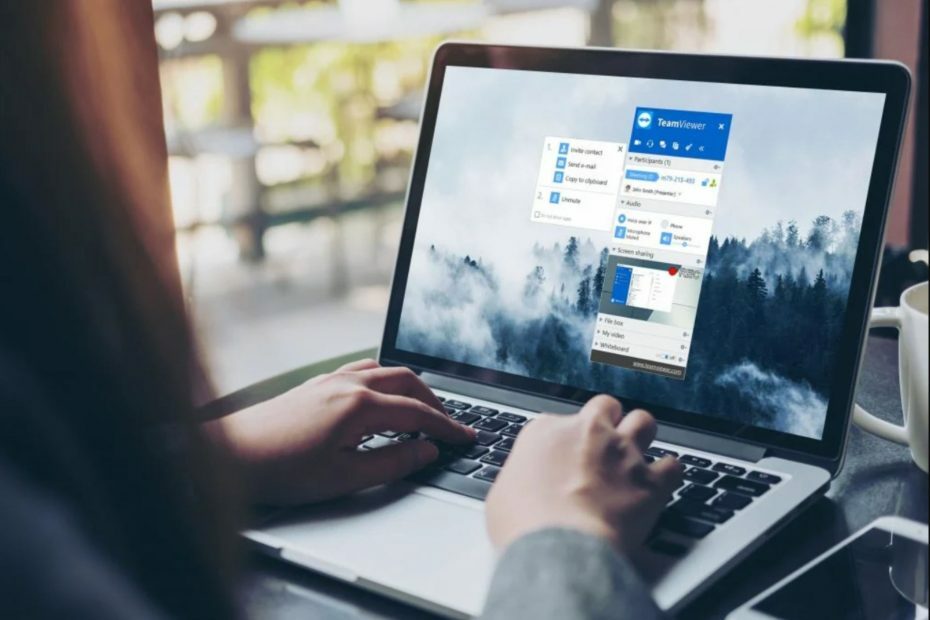
- Kryptering på bankniveau og total fortrolighed
- Multi-platform support til alle større operativsystemer
- Hurtig og intuitiv filoverførsel
- Lavt båndbreddeforbrug og hurtig ping-respons
- Høje billedhastigheder for at lette fejlfinding
- Få Anydesk
Oplevede du problemer med din Teamviewer program på Windows 10? Der er nogle fejl i dette nye operativsystem, som du bliver nødt til at rette for at få appen til fjernforbindelser til at fungere igen.
Men rolig, for efter at have læst og fulgt instruktionerne nedenfor, fungerer din TeamViewer igen. De mest almindelige problemer på Windows 10 er relateret til sort skærm fejl.
For eksempel, når du logger ind på en anden Windows-pc, og alt hvad du ser er en sort skærm, men du kan flytte musen normalt, eller måske kan du bare ikke oprette forbindelse til nogen anmodet pc eller bærbar computer.
Desværre er dette ikke det eneste problem, der påvirker softwaren. Andre Teamviewer-problemer inkluderer: appen holder op med at arbejde, opretter ikke forbindelse til en anden pc, eller den starter ikke.
Der er også forskellige Teamviewer-fejl såsom Ingen forbindelse til partner, Sessionsgrænse nået, og så videre. For en generel forståelse af disse problemer skal du læse fejlfindingsvejledningen nedenfor.
Hvordan løser jeg Teamviewer-problemer på Windows-computere?
1. Installer den nyeste Teamviewer-version

Den bedste måde at kontrollere din Teamviewer er at sikre dig, at du har en version, der er kompatibel med dit Windows 10-system. Hvis du ikke gør det, stopper programmet med at arbejde.
Du kan afinstallere den aktuelle Teamviewer-version og prøve at installere den nyeste version fra officiel hjemmeside.
Men inden du gør det, skal du sørge for, at den version, du installerer, er fuldstændig kompatibel med dit Windows 10-operativsystem enten til et 32-bit-system eller til et 64-bit-system.
Hvis du ikke ved, hvordan du kontrollerer den nøjagtige version af dit Windows-operativsystem, skal du se på vores dedikeret guide og find ud af det.
2. Sluk for Windows Firewall
- Venstreklik på Søg knap, du har i menulinjen.
- Skriv ordene i søgefeltet WindowsFirewall.

- Vælg Windows Defender Firewall.
- I Windows Firewall Klik på vinduet på funktionen Slå Windows Firewall til eller fra.

- Vælg Sluk for Windows-firewall til både private og offentlige netværk.

- Genstart dit system.
Kontroller, om din TeamViewer stadig har problemer med at oprette forbindelse. Hvis dette ikke løste problemet, skal du dreje Windows 10 firewall tilbage ved at følge ovenstående trin og vælge Tænd Windows-firewall.
Derudover kan du manuelt kontrollere, om Windows Firewall blokerer en app, såsom TeamViewer eller en port. For flere detaljer, se vores omfattende guide.
3. Brug en mere pålidelig ekstern desktop-software
Der er masser af andre softwareværktøjer, som du kan bruge, når du har brug for at oprette forbindelse eksternt til en anden computer. TeamViewer er kun en mulighed.
Når du har at gøre med adskillige fejl med TeamViewer, er det måske tid til at vælge en anden fantastisk software, der ikke giver dig så mange problemer.
Vi anbefaler, at du bruger et meget sikkert værktøj ved hjælp af militær kvalitet TSL-teknologi for at sikre, at kun autoriserede personer har adgang til din pc.

AnyDesk
Slip af med aktuelle problemer ved at bruge en ekstern desktop-software, der fungerer godt på alle OS-platforme.
4. Tjek dine antivirusindstillinger

Enhver skal bruge et antivirusprogram til at beskytte computeren og andre enheder mod online trusler, såsom vira, ransomware, spyware og mere.
Nogle gange kan en virus blokere applikationer på din computer, så sørg for at køre en komplet antivirussystemscanning, da malware også kan forhindre TeamViewer i at åbne.
På trods af fordelene ved at have et cybersikkerhedsværktøj installeret, skal du huske på, at din antivirus kan undertiden blokere TeamViewer.
Falske positive kan forekomme selv for de bedste cybersikkerhedsløsninger. Du kan dog tilføje TeamViewer til listen over antivirusekskluderinger.
Hvis problemet fortsætter, og det påvirker dit Windows 10-system, har vi en liste over eksterne desktop-løsninger, som du kan prøve. Tjek vores detaljeret vejledning og vælg den, du kan lide.
Så følg ovenstående forslag for at løse dine Teamviewer-problemer på Windows 10. Også, hvis du har spørgsmål relateret til denne artikel, skal du bruge kommentarsektionen nedenfor for at fortælle os.
 Har du stadig problemer?Løs dem med dette værktøj:
Har du stadig problemer?Løs dem med dette værktøj:
- Download dette pc-reparationsværktøj klassificeret Great på TrustPilot.com (download starter på denne side).
- Klik på Start scanning for at finde Windows-problemer, der kan forårsage pc-problemer.
- Klik på Reparer alt for at løse problemer med patenterede teknologier (Eksklusiv rabat for vores læsere).
Restoro er blevet downloadet af 0 læsere denne måned.
![FIX: TeamViewer-proxyfejl på Windows 10 [version 11 og 12]](/f/0a57db4d1c9ee2befb7648e3d154cad0.jpg?width=300&height=460)

